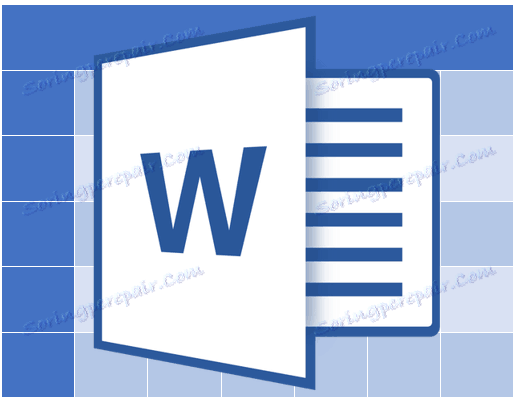Zmeňte farbu tabuľky v programe MS Word
Štandardný šedý a nenápadný vzhľad tabuľky v programe Microsoft Word nie je spokojný s každým používateľom a nie je to prekvapujúce. Našťastie to vývojári najlepšieho textového editora na svete chápali na začiatku. Najpravdepodobnejšie je dôvod, prečo má Word veľkú sadu nástrojov na zmenu tabuliek, medzi ktorými sú prostriedky na zmenu farieb.
Lekcia: Ako vytvoriť tabuľku v programe Word
Pri pohľade do budúcnosti hovoríme, že v Slove môžete zmeniť nielen farbu hraníc stola, ale aj ich hrúbku a vzhľad. Toto všetko sa dá urobiť v jednom okne, o ktorom budeme diskutovať nižšie.
1. Vyberte tabuľku, ktorej farbu chcete zmeniť. Ak to chcete urobiť, kliknite na malý znak plus v poli v ľavom hornom rohu.
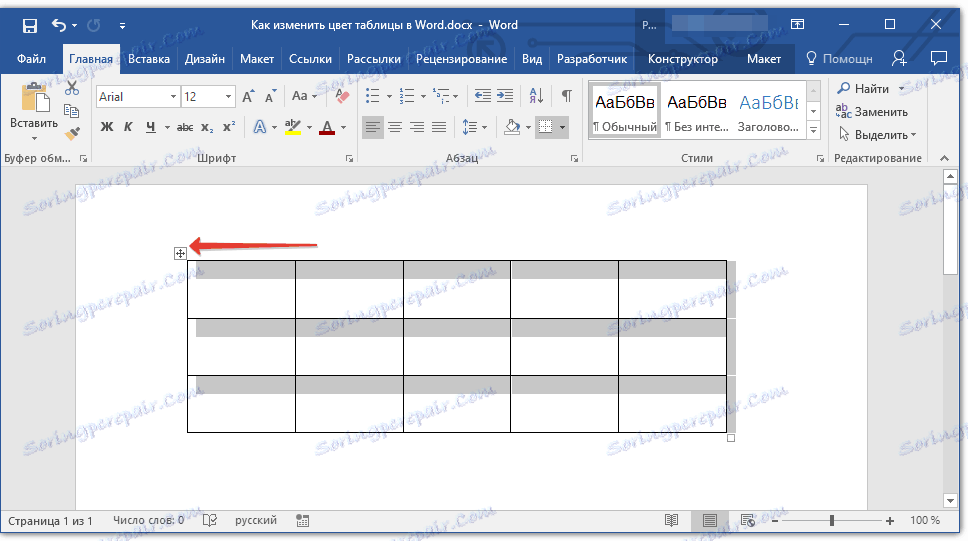
2. Zavolajte kontextovú ponuku na vybranú tabuľku (kliknite pravým tlačidlom myši) a kliknite na tlačidlo "Hranice" , v rozbaľovacej ponuke je potrebné vybrať možnosť "Borders and Fill" .
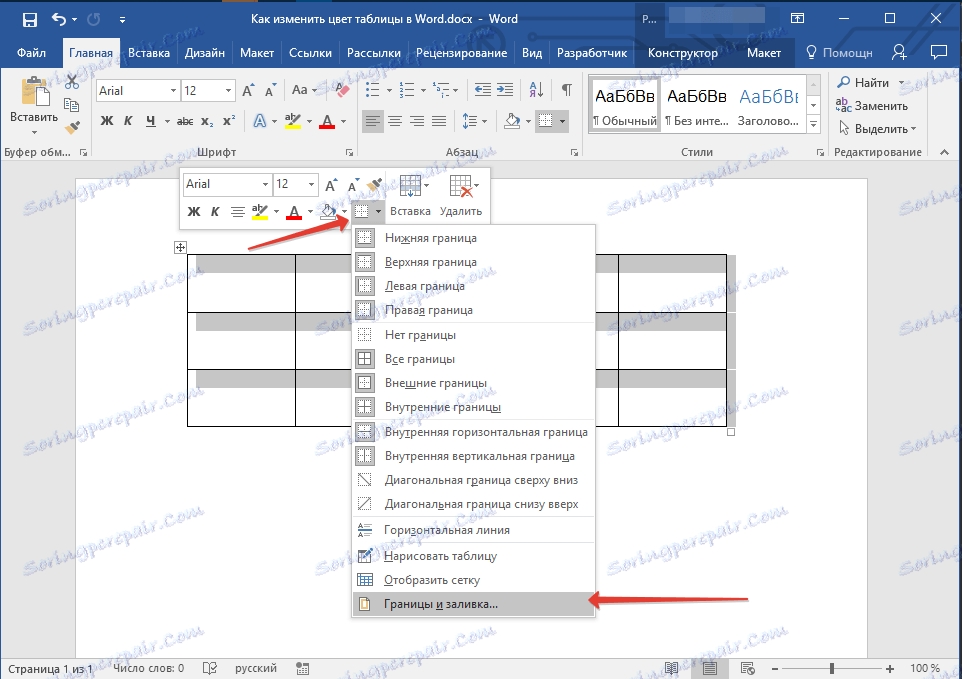
Poznámka: V starších verziách programu Word je položka Okraje a výplne okamžite obsiahnutá v kontextovej ponuke.
3. V okne, ktoré sa otvorí, v záložke "Hranice" v prvej časti "Typ" vyberte položku "Mriežka" .
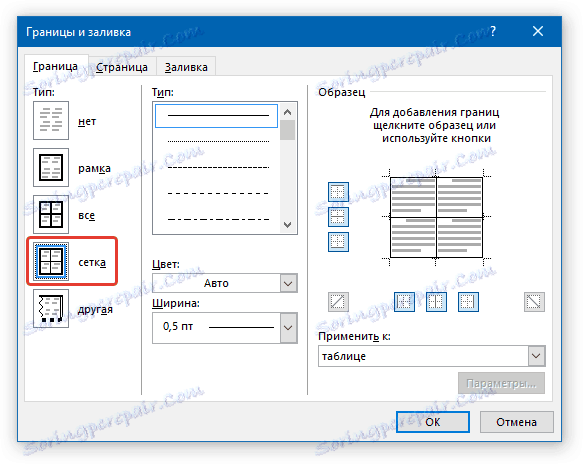
4. V nasledujúcej časti "Typ" nastavte príslušný typ ohraničenia, jeho farbu a šírku.
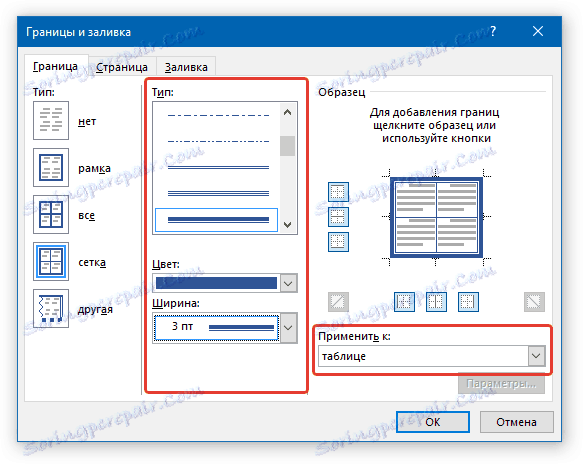
5. V časti "Apply to" sa uistite, že je vybratá "tabuľka" a kliknite na "OK" .
6. Farba okrajov stola sa zmení podľa zvolených parametrov.
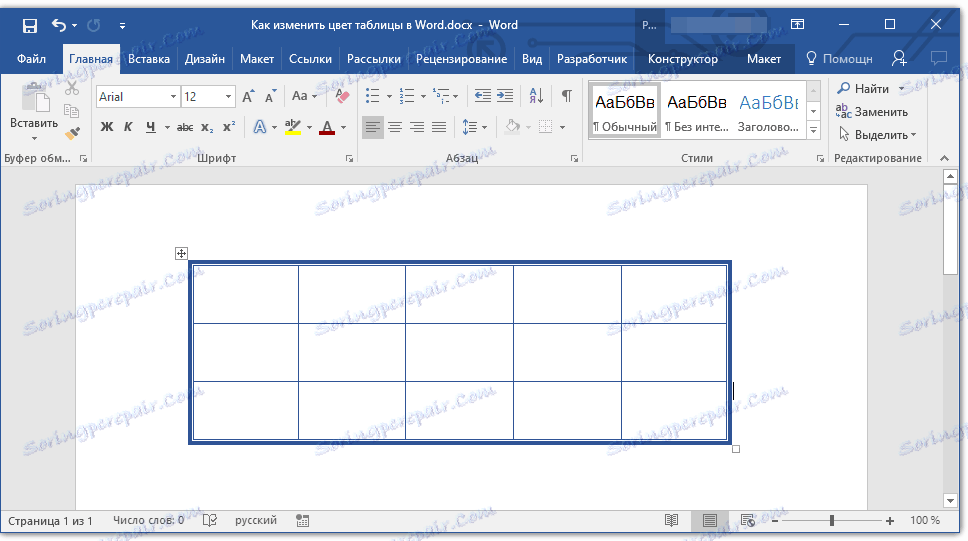
Ak sa na vás, ako v našom príklade, zmenil celý rámec tabuľky a jeho vnútorné hranice, aj keď zmenili farbu, nemenili štýl a hrúbku, je potrebné zahrnúť zobrazenie všetkých hraníc.
1. Vyberte tabuľku.

2. Kliknite na tlačidlo Hranice na paneli nástrojov Rýchly prístup (karta Domov , skupina nástrojov odseku ) a vyberte položku Všetky hranice .

Poznámka: Môžete urobiť to isté pomocou kontextovej ponuky, ktorá sa volá na zvolenej tabuľke. Ak to chcete urobiť, kliknite na tlačidlo "Hranice" av ponuke vyberte položku "Všetky hranice" .
3. Teraz všetky hranice tabuľky budú vykonané v rovnakom štýle.
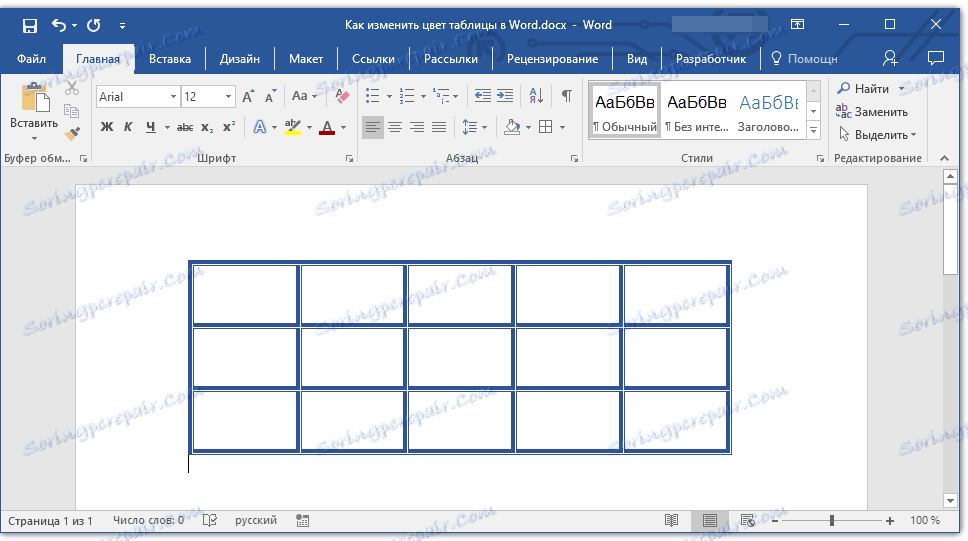
Lekcia: Ako skryť hranice tabuľky v programe Word
Použitie štýlov šablón na zmenu farby tabuľky
Môžete tiež zmeniť farbu tabuľky pomocou zabudovaných štýlov. Treba však pochopiť, že väčšina z nich mení nielen farbu hraníc, ale aj celkový vzhľad tabuľky.

1. Vyberte tabuľku a prejdite na kartu "Designer" .
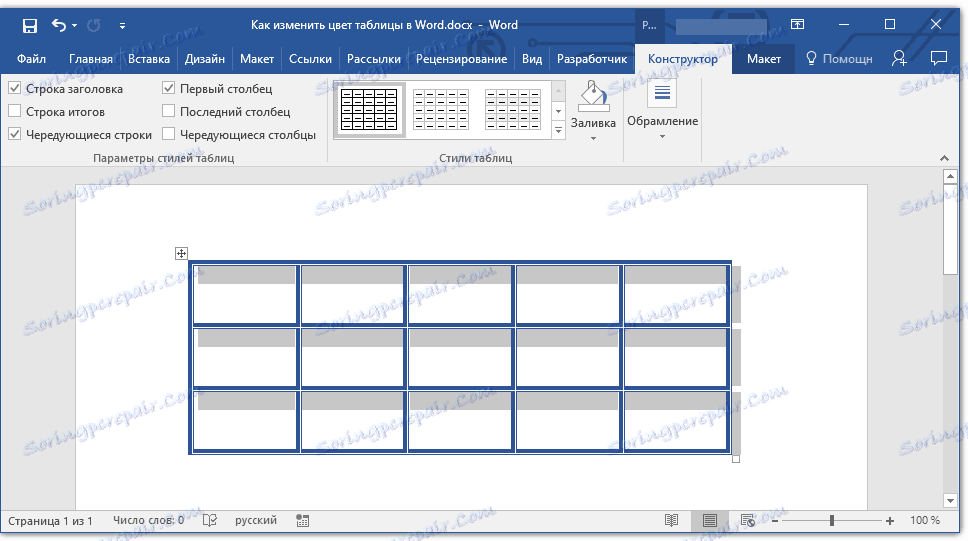
2. Zvoľte príslušný štýl v skupine nástrojov "Tabuľkové štýly" .
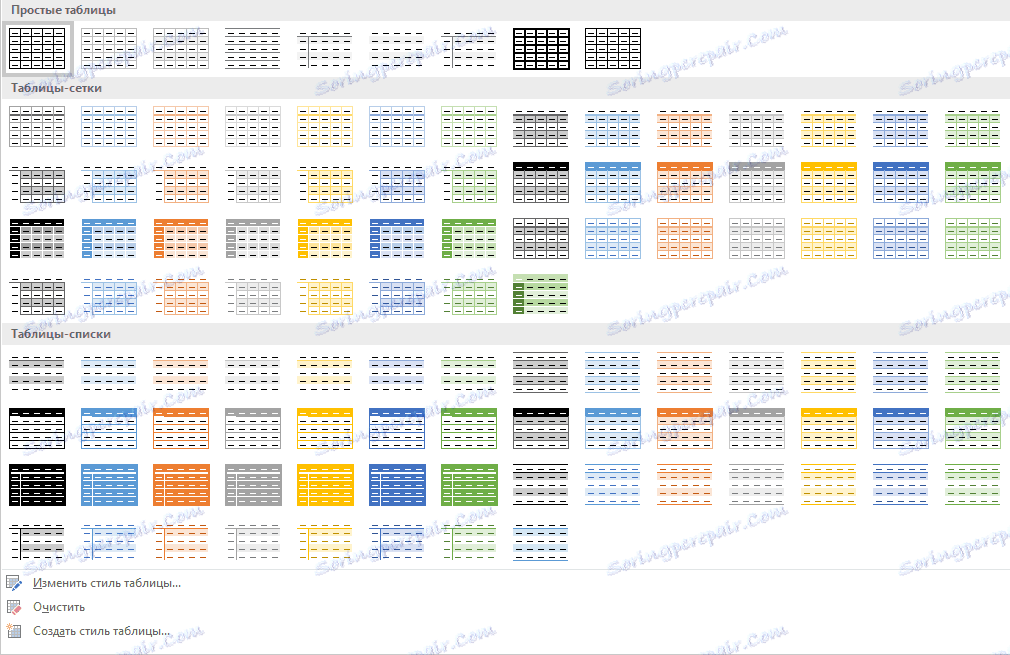
- Tip: Ak chcete zobraziť všetky štýly, kliknite na tlačidlo Viac
3. Farba tabuľky, podobne ako jej vzhľad, sa zmení.
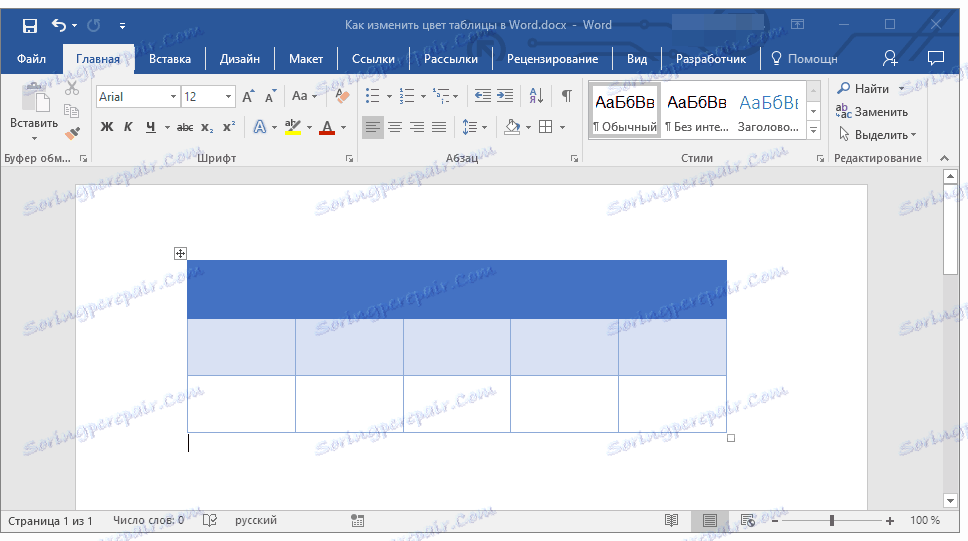
To je, teraz viete, ako zmeniť farbu tabuľky v programe Word. Ako vidíte, v tomto nie je nič zložité. Ak často pracujete s tabuľkami, odporúčame si prečítať náš článok o ich formátovaní.